Excel在大家生活中是很常用的软件 , 那么该如何做出雷达图呢?下面就是Excel中做出雷达图的方法,希望可以帮到大家 。
【我来分享Excel中做出雷达图的方法】
Excel中做出雷达图的方法

一、第一步:框选数据后,在【插入】选项卡中点击【插入瀑布图、漏斗图股价图、、】
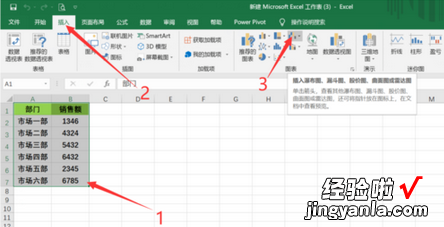
二、第二步:点击【雷达图】中的第一个
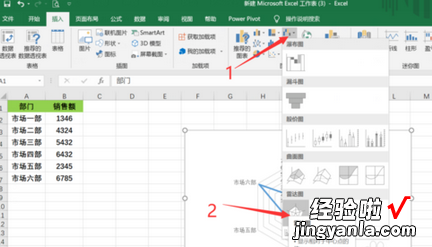
三、第三步:在【设计】选项卡中点击【更改颜色】,选择一个自己喜欢的颜色
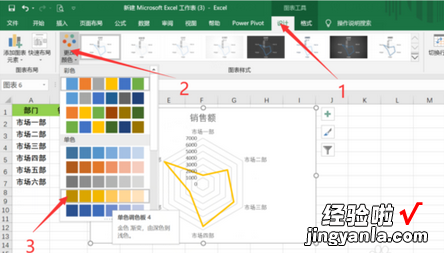
四、第四步:点击图表右上侧的+号,勾选【数据标签】,使图表更直观
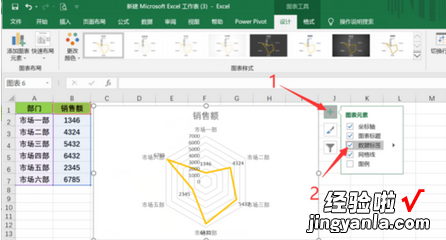
五、第五步:在【设计】选项卡中【图表样式上栏】中选择一个合适的图表模式
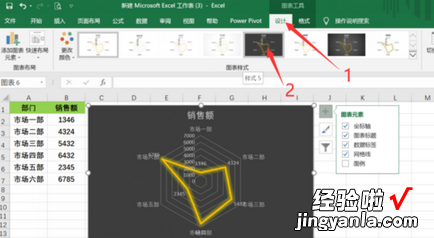
六、这样就制作好了雷达图,是不是很简单呢
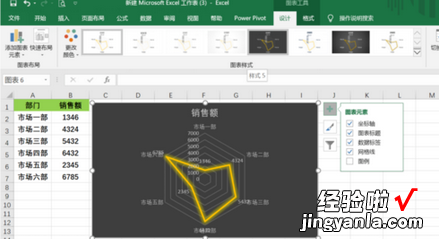
看了上面的内容后 , 是不是觉得操作起来更得心应手了呢?
